发布时间: 2023-07-20
联想笔记本维修|联想笔记本触摸板失灵?快速修复技巧揭秘!联想笔记本是很多人的选择,但是有时候,你可能会遇到触摸板失灵的问题,比如触摸板无法移动光标,或者触摸板无法点击。这种情况下,你可能会感到很烦恼,甚至影响你的工作和学习。那么,如何快速修复联想笔记本触摸板失灵的问题呢?其实,联想笔记本维修|只需要简单的几个步骤,就能让你的触摸板恢复正常。下面,就让我们一起来看看吧!

第一步:检查触摸板是否被禁用
有时候,触摸板失灵的原因可能是因为你不小心按到了禁用触摸板的快捷键,导致触摸板被关闭了。这时候,你只需要按一下Fn+F6(或者其他与触摸板相关的快捷键),就能重新启用触摸板。如果你不确定你的笔记本的快捷键是什么,你可以查看键盘上有没有一个带有触摸板图标的按键,或者在开始菜单中搜索“联想设置”或“联想Vantage”,打开后找到“硬件设置”或“输入输出设备”,然后检查触摸板是否被禁用。
第二步:更新触摸板驱动程序
如果按了快捷键还是没有效果,那么可能是因为你的触摸板驱动程序过期或者损坏了。这时候,你需要更新你的触摸板驱动程序,让它与你的系统和硬件相匹配。更新驱动程序有两种方法:
1.方法一:手动更新驱动程序。你可以在设备管理器中找到你的触摸板设备(通常在“人体学输入设备”或“鼠标和其他指针设备”下),右键点击它,选择“更新驱动程序”,然后选择“自动搜索更新的驱动程序软件”,让系统自动为你寻找并安装最新的驱动程序。
2.方法二:自动更新驱动程序。如果你不想手动操作,或者找不到合适的驱动程序,你也可以使用一些专业的驱动程序更新工具,比如Driver Booster、Driver Easy等,它们可以自动扫描你的电脑,检测并安装最新和最适合的驱动程序。
第三步:调整触摸板设置
如果更新了驱动程序还是没有解决问题,那么可能是因为你的触摸板设置不合理,导致触摸板不灵敏或者过于灵敏。这时候,你需要调整一下你的触摸板设置,让它符合你的使用习惯。调整触摸板设置有两种方法:
1.方法一:使用联想设置或联想Vantage。你可以在开始菜单中搜索“联想设置”或“联想Vantage”,打开后找到“硬件设置”或“输入输出设备”,然后点击“触摸板”,你就可以看到一些触摸板的选项,比如触摸板灵敏度、触摸板手势、触摸板锁定等,你可以根据你的喜好进行调整。
2.方法二:使用Windows设置。你也可以在开始菜单中搜索“设置”,打开后找到“设备”,然后点击“触摸板”,你就可以看到一些触摸板的选项,比如触摸板灵敏度、触摸板手势、触摸板锁定等,你可以根据你的喜好进行调整。
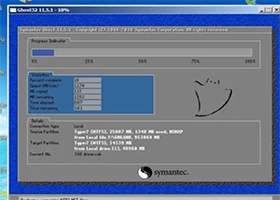
联想游戏本G5000是一款性能出色的游戏笔记本电脑,但长时间使用后可能会出现系统运行缓慢或出现故障的情况。为了解决这些问题,重装系统是一个有效的...

联想G50是一款性能出色的笔记本电脑,但在使用过程中,有时会遇到开机后出现黑屏的问题,甚至只有鼠标指针显示。本文将为您提供解决联想G50开机黑屏...
屏暗故障,灯管老化损坏的情况最常见,再者就是高压板损坏了,主板给屏幕供电电路出问题也会导致这个故障,...
提示:本网站电话可直接查询/预约笔记本维修网点和地址上海联想售后维修服务网点可以为您提供联想笔记本外...
这种情况往往是驱动失灵了,如果已经安装驱动精灵,可以打开这个程序,然后点击搜索一下,就可以检测到却丢...
可以,现在的硬盘都是SATA接口,都可以换成固态硬盘。方法1:保留原机械硬盘,将光驱拆卸,在光驱位加...
根据上海联想售后维修服务网点的规定,如果您购买的联想笔记本在使用过程中出现严重硬件故障无法修复,或者...
电脑蓝屏,又叫蓝屏死机(Blue Screen of Death,简称bsod),是微软的windo...